Android 7.0, известен още като Nougat, вече от доста време, и сега изглежда като добра актуализация. Ако обаче не използвате устройство Nexus като Nexus 5X или Google Pixel и Pixel XL, вероятно не сте получили актуализацията. Ако искате да използвате най-новото и най-доброто, което Google може да предложи, тогава не се притеснявайте. Ще ви кажем как можете да инсталирате Android Nougat на почти всеки Android смартфон.
Забележка:
Инсталирането на Android Nougat изисква отключен буутлоудър или корен достъп и персонализирано възстановяване (TWRP, или CWM). Уверете се, че сте отключили програмата за зареждане на устройството, преди да се опитате да инсталирате Android Nougat. Много производители предлагат стъпки за официално отключване на bootloader, така че трябва да проверите това. Ако не, винаги ще намерите стъпките за вашето устройство на XDA. Също така, мигането на потребителски ROM може да доведе до загуба на данни, както и до блокиране на вашето устройство, ако предприемете погрешна стъпка, затова се уверете, че разбирате рисковете и поддържате резервно копие на данните си. Ние няма да бъдем отговорни, ако в крайна сметка ще блокирате вашето устройство или нещо друго.
Инсталирахме Android Nougat 7.0 на нашето Moto G3. Можете да потърсите специфичното за устройството ROM на XDA Developers и да следвате ръководството.
Получаване на потребителски ROM
Персонализираните ROM-и не са нищо друго, освен персонализирани версии на изходния код на Android, които Google прави обществено достъпни. Персонализираните ROM-и са изградени специфично за всяко устройство и трябва да се използват само с устройствата, за които са предназначени. XDA Developers е най-доброто място да търсите потребителски ROM за вашето устройство с Android.
XDA Developers поддържа страница с всички Android Nougat ROM за различни популярни устройства. Можете да го проверите тук. Можете също така да проверите страницата Неофициален Cyanogenmod, за да видите дали те имат ROM за вашето устройство. Ако устройството ви има потребителски ROM с Android Nougat, изтеглете го, но не забравяйте да проверите дали има някакви големи грешки.
Ние използваме потребителски ROM наречен AOSPExtended, който е бил построен за Moto G3, от ishubhamsingh.
Докато изтегляте ROM от XDA Developers, винаги се уверете, че сте изтеглили и подходящия GApps пакет. В този случай ще изтеглим пакета на GApps Nano за Android 7.0, на архитектурата ARM. Повечето Android устройства разполагат с ARM чипсет, но трябва да проверите, само за да сте сигурни.
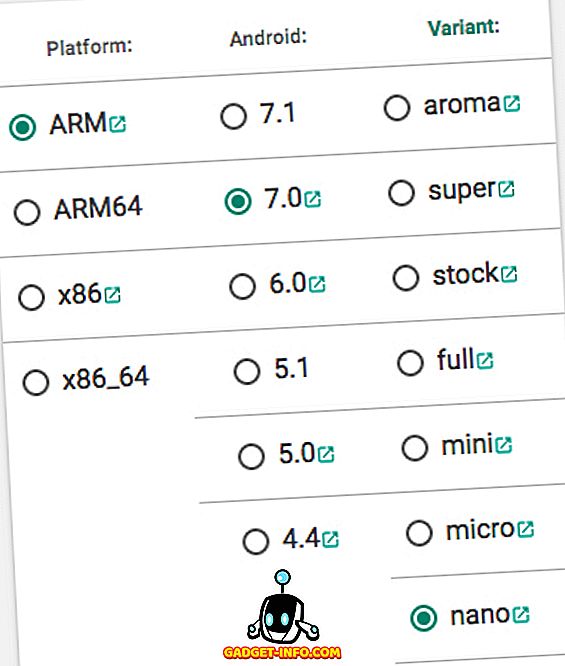
След като изтеглите и ROM, и пакета GApps за вашето устройство, ще трябва да ги прехвърлите на телефона си, така че да можете да ги „премигнете“. Можете да използвате ADB за това или просто да свържете вашия Android смартфон с компютъра си и да копирате файловете. Можете дори да монтирате смартфона си чрез инсталираното потребителско възстановяване и след това да копирате файловете.
Мига на ROM
След като копирате всички файлове на устройството си, можете да преминете към мигането на ROM и GApps. Изключете устройството и след това стартирайте в режим на възстановяване. Това обикновено става чрез натискане и задържане на бутоните за мощност и сила на звука заедно. След като стигнете до персонализираното възстановяване (ние имаме TWRP на нашето Moto G3), можете да следвате стъпките по-долу:
1. Първо натиснете “Избършете”, а след това “Advanced Wipe”.
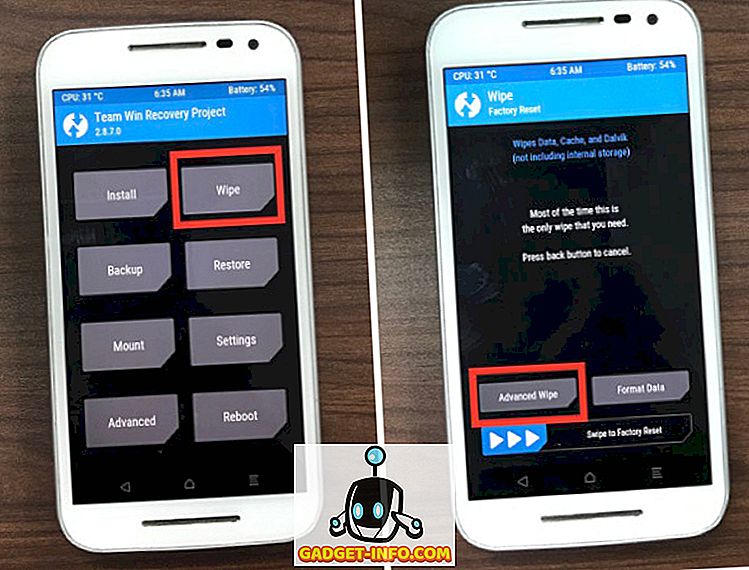
2. Изберете дяловете, показани на екрана по-долу, и след това плъзнете, за да изтриете .
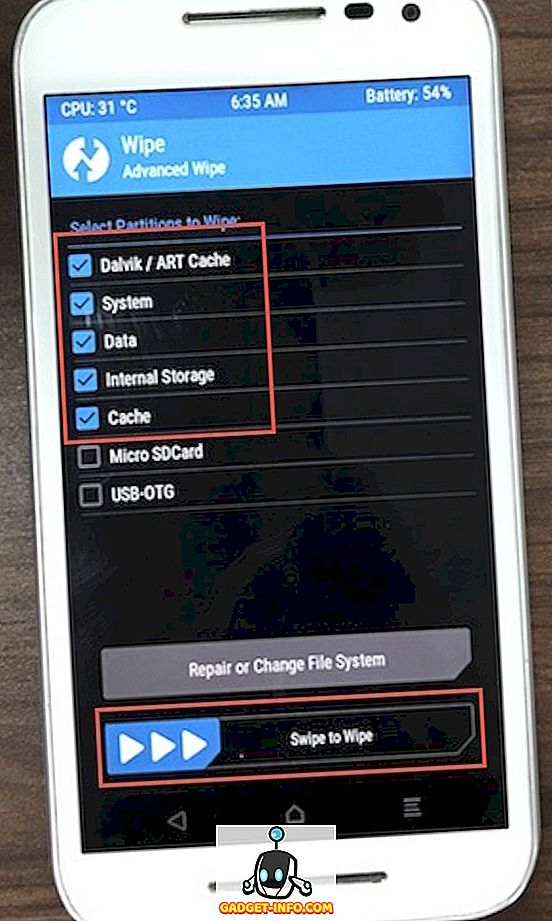
3. След като приключите, отидете на началния екран на TWRP и натиснете Инсталиране. Превъртете надолу в списъка и натиснете върху ROM zip, който сте изтеглили от XDA.
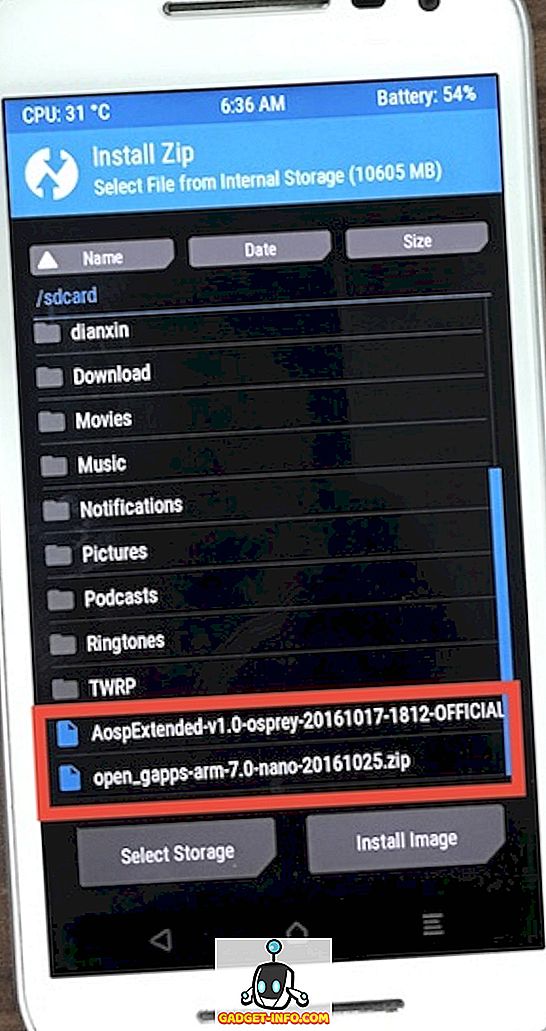
4. Плъзнете, за да потвърдите светкавицата.
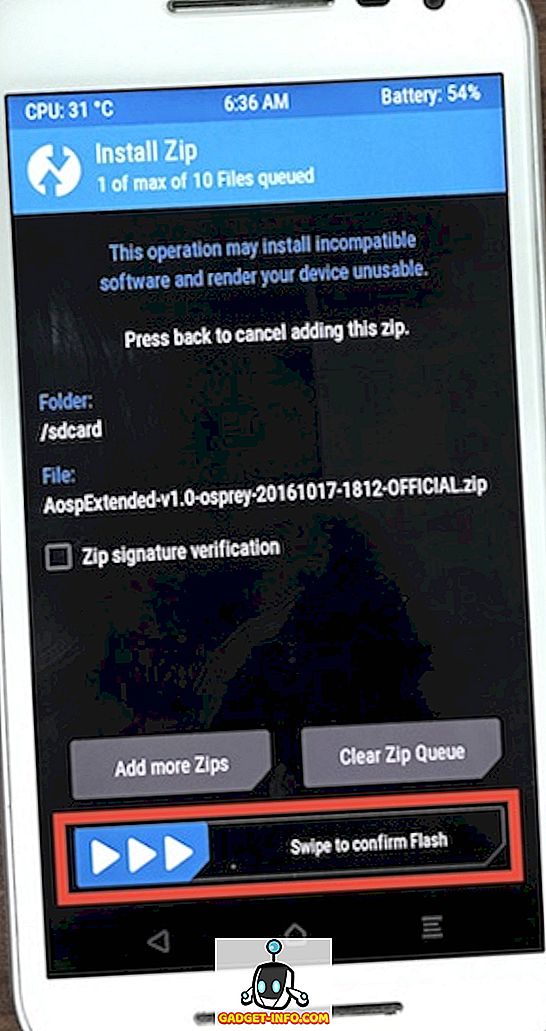
5. Сега, изберете GApps zip, и го избутайте по същия начин.
6. Сега можете да рестартирате устройството . Ако устройството ви отнема дълго време за зареждане, не се притеснявайте, той може да направи това при първото зареждане след ROM светкавица.
След като устройството се стартира, ще трябва да го настроите по същия начин, по който създавате ново устройство. След като сте настроили, вие сте готови да използвате Android Nougat на вашия Android смартфон.
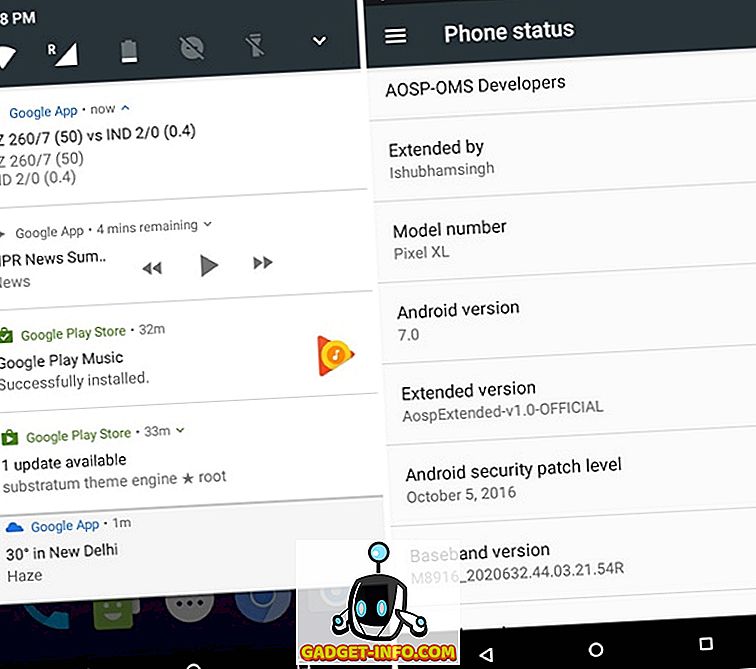
Забележка : Потребителските ROM може да имат някои грешки (или много от тях), уверете се, че сте прочели „Известни проблеми“ в нишката на ROM и след това вземете решение дали да го използвате на вашето устройство или не. Също така, ако използвате по-стара версия за възстановяване, опциите може да са малко по-различни, така че трябва да сте добре.
След като сте инсталирали персонализирания ROM, можете да получите и root достъп, като преминете с zip файла superuser. Можете да намерите специалния файл за суперпотребителя, специфичен за вашето устройство от XDA. Ние ще ви препоръчаме да изкорени устройството, тъй като тя дава достъп до редица хладно корен-специфични приложения и някои наистина големи модове.
Готови ли сте да инсталирате Android 7.1 на вашето устройство?
Персонализираните ROM-и са най-добрият ви залог при работата с Android Nougat на вашето устройство Android, дори ако производителят на устройството ви не е готов да го поддържа. Android Nougat носи множество функции, които определено ще ви помогнат да използвате устройството по-добре. Както винаги, ако се сблъскате с някакви проблеми или имате някакви въпроси, свързани с целия процес на инсталиране на персонализирани дискове с Android Nougat на вашето устройство с Android, не се колебайте да ни изпратите ред в долната част на коментарите. Ще се радваме да помогнем.
Препоръчани Снимки: Flickr
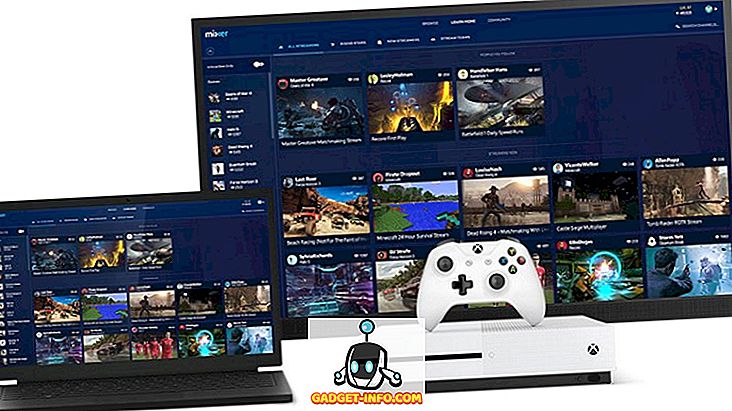

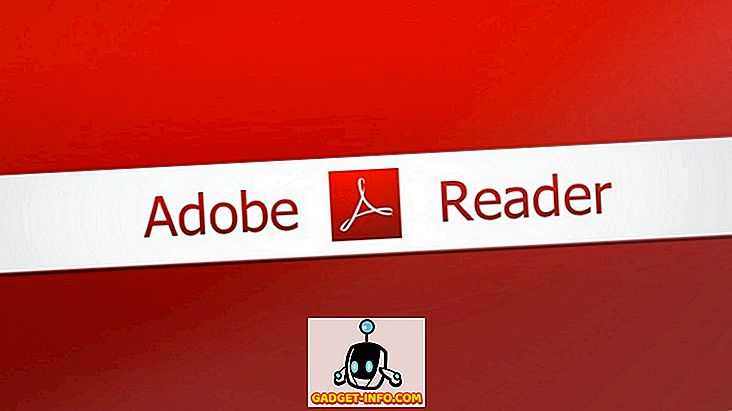


![Линии за пикапи от екипажа на Mashable [Видео]](https://gadget-info.com/img/more-stuff/363/nerdy-pickup-lines-mashable-crew.jpg)



